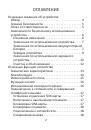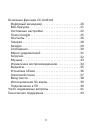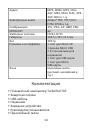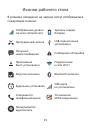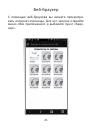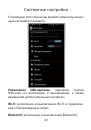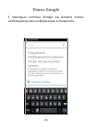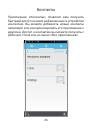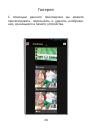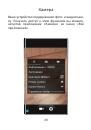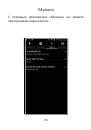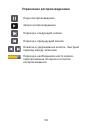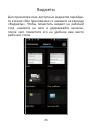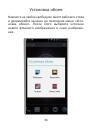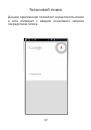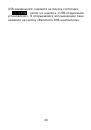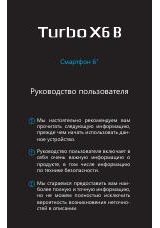24
местоположения по спутникам GPS или беспровод-
ным сетям;
Безопасность:
установка блокировки планшета,
SIM-карты, а также проверки приложений на
безопасность;
Язык и ввод:
выбор языка системы, а также метода
ввода;
Восстановление и сброс:
управление резервным
копированием личной информации и сброс систе-
мы до заводских настроек;
Дата и время:
выставление даты, времени, часово-
го пояса;
Расписание включения и выключения питания:
установка времени автоматического включения и
выключения планшета;
Спец. возможности:
включение специальных
возможностей использования устройства;
Для разработчиков:
включение возможностей,
используемых разработчиками;
О телефоне:
просмотр информации об устройстве
(модель, статус батареи, версия ОС, серийный
номер и др.).